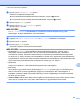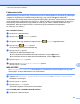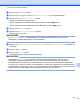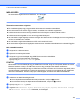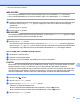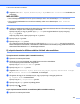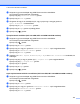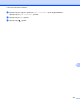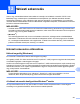Software User's Guide
Table Of Contents
- Szoftver használati útmutató
- Támogatott modellek
- Figyelmeztetések meghatározása
- A szerkesztésre és kiadásra vonatkozó megjegyzések
- FONTOS MEGJEGYZÉS
- Tartalomjegyzék
- Windows®
- 1 Nyomtatás
- A Brother nyomtató-illesztőprogram használata
- Funkciók
- A megfelelő típusú papír kiválasztása
- Egyidejű nyomtatás, szkennelés és faxolás
- Adatok törlése a memóriából
- Status Monitor
- A nyomtató-illesztőprogram beállításai
- A nyomtató-illesztőprogram beállításainak elérése
- Alapvető fül
- Haladó fül
- Nyomtatási profilok fül
- Karbantartás fül
- Támogatás
- A REALLUSION FaceFilter Studio alkalmazását fénykép nyomtatására használhatja
- 2 Szkennelés
- Dokumentum szkennelése a TWAIN illesztőprogrammal
- Dokumentum szkennelése a WIA illesztőprogrammal
- Dokumentum szkennelése a WIA illesztőprogrammal (Windows® Photo Gallery és Windows® Fax és Scan felh ...
- A Nuance™ PaperPort™ 12SE használata
- A REALLUSION BookScan Enhancer és Whiteboard Enhancer programjainak használata
- 3 ControlCenter4
- Áttekintés
- A ControlCenter4 Otthoni módban történő használata
- Fotó fül
- Szkennelés fül
- PC‑FAX fül (MFC modellek esetében)
- Eszközbeállítások fül
- Támogatás fül
- A ControlCenter4 használata haladó felhasználó módban
- Szkennelés fül
- PC‑Másolás fül
- Fotó fül
- PC‑FAX fül (MFC modellek esetében)
- Eszközbeállítások fül
- Támogatás fül
- Egyedi fül
- 4 Távbeállítás (MFC modellek esetében)
- 5 Brother PC‑FAX szoftver (MFC modellek esetében)
- 6 PhotoCapture Center™
- 7 Tűzfal beállításai (hálózatot használók esetén)
- 1 Nyomtatás
- Apple Macintosh
- 8 Nyomtatás és faxolás
- 9 Szkennelés
- 10 ControlCenter2
- 11 Távbeállítás és a PhotoCapture Center™
- A Szkennelés gomb használata
- 12 A szkennelés USB-kábel használatakor
- 13 Hálózati szkennelés
- Hálózati szkennelés előkészítése
- A szkennelés gomb használata a hálózaton
- Szkennelés E‑mailbe (számítógépre)
- E‑mailbe szkennelés szerver (MFC modellek esetében)
- Új alapértelmezett beállítások konfigurálása az E‑mailbe szkennelés szerveren
- Képbe szkennelés
- OCR-be szkennelés
- Fájlba szkennelés
- FTP-re szkennelés
- FTP-re szkennelés FTP-kiszolgáló profilok használatával
- Hálózatra szkennelés (Windows®)
- A Web Services protokoll használata hálózati szkennelésre (Windows Vista® SP2 vagy újabb verzió és W ...
- Index
- brother HUN
A szkennelés USB-kábel használatakor
197
12
MEGJEGYZÉS
• Ha a minőség beállításánál a színes opciót választja, akkor nem választhatja a TIFF formátumot.
• Ha a minőség beállításánál a monokrómot választja, akkor nem választhatja a JPEG formátumot.
g A fájlnév megadása automatikus. Mindazonáltal, egy saját nevet is létrehozhat az LCD-karakter gombjait
használva. Nyomja meg a Fájlnév gombot, majd írja be a fájl nevét. A fájlnév első 6 számjegye
módosítható.
Nyomja meg az OK gombot.
h Nyomja meg az OK gombot.
MEGJEGYZÉS
Ha a beállításokat parancsikonként szeretné elmenteni, nyomja meg a Ment pik-ént gombot. További
információkért lásd a(z) Kibővített használati útmutató.
i Nyomja meg a Start gombot.
Ha a szkennerüveget használja, akkor az LCD kijelzőn a Következő Oldal? üzenet fog megjelenni.
Nyomja meg az Igen vagy a Nem gombot. Miután befejezte a szkennelést, a készülékhez csatlakoztatott
memóriakártya vagy USB Flash memória eltávolítása előtt feltétlenül a Nem lehetőséget válassza.
DCP-J4110DW, MFC-J4410DW/J4610DW esetében
a Helyezze be a dokumentumot.
b Nyissa fel a médianyílás fedelét.
c Helyezzen egy memóriakártyát vagy USB Flash memóriát a készülékbe.
FONTOS
NE távolítsa el a memóriakártyát vagy az USB Flash memóriát, amíg az LCD kijelzőn látható az üzenet.
Ellenkező esetben a kártya, az USB Flash memória vagy a kártyán tárolt adatok sérülhetnek.
Ha eltávolítja a memóriakártyát vagy az USB Flash memóriát, miközben az LCD üzenet még látszik, akkor
újra kell indítania a számítógépet, mielőtt még behelyezné ugyanazt a memóriakártyát vagy USB Flash
memóriát a készülékbe. Ha nem indítja újra a számítógépet, a médián lévő adatok elveszhetnek.
d Nyomja meg a gombot.
e Nyomja meg a Szkenn. gombot.
f Nyomja meg a(z) Szkennelés: Hordoz. gombot.
Válasszon az alábbi lehetőségek közül:
Ha az alapértelmezett beállításokat kívánja használni, menjen a k ponthoz.
Ha módosítani kívánja az alapértelmezett beállításokat, menjen a g ponthoz.
g Nyomja meg a Beáll-k gombot.